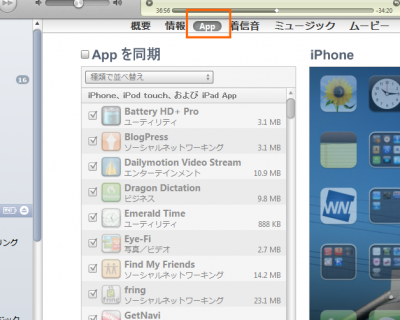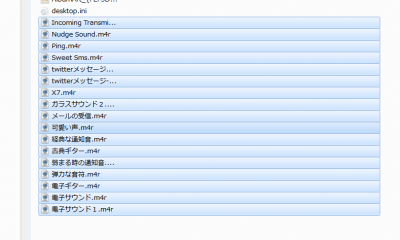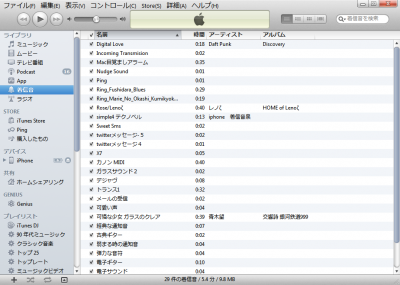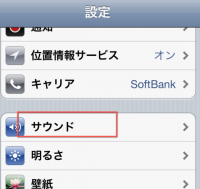iPhoneのメールの着信音を変更する
Last update 2012/02/28 18:53
iPhoneのメールやメッセージの着信音は、以前は用意されているものしか使えなかった(しかもめちゃめちゃださいものばかり)のですが、iOS5から自由に追加できるようになりました。
携帯の着メロのように好きな音楽を着信音として使用することもできますが、メールは短くてかっこいいものにしたいですよね。
今回は、有料(とは言っても85円)ですが、なかなかクールな着信音が簡単に追加できるアプリを紹介します。
アプリには何十、何百というサウンドが入っているのですが、料金はアプリ購入時の1度きり。
アプリの評価も高いので、ぜひお勧めします。
Windowsで使用するメッセンジャーの「あの音」も入っていたりして、ニンマリしてしまうような着信音にすることもできます!
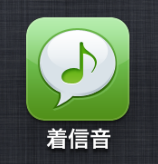
で、そのアプリがこちら。
メール着信音。
ベタな名前ですが、このアプリの中に沢山詰まっています。
さて、このメール着信音に収められたサウンドをメールの着信音として使うには、ちょっと手続きが必要です。
また、パソコンと繋げる必要があるので、パソコンを持っていない。なんて人はちょっとできないかもしれません。
メール着信音を変更する
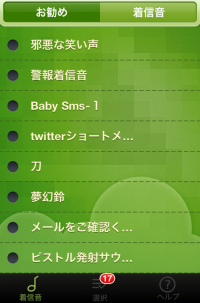
メール着信音をインストールし、立ち上げるとおすすめ着信音の一覧が表示されます。
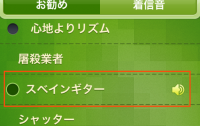
タップすると音を再生することができます。
ちなみにサウンドは、未試聴の場合はネット上からダウンロードするようなので、3GかWi-Fiでないとダウンロードできないようです。
一度ダウンロードしたサウンドは、iPhone内部に保存されるようで次回からはすぐに再生することができます。
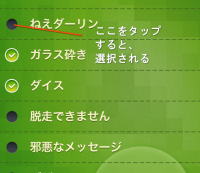
サウンド名の左側にある○をタップすると、チェックすることができます。
チェックした着信音をパソコンに取り込むことが出来るようになるので、いくつか好きなサウンドをチェックしてください。
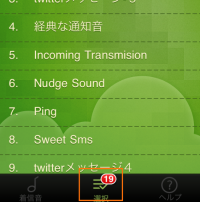
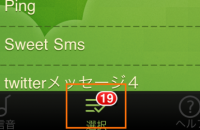
画面下中央の「選択」をタップすると、選択した着信音のみが表示されます。
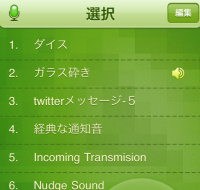
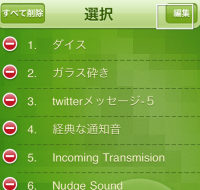
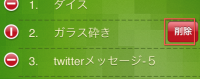
右上の「編集」をタップすると、選択した着信音の中から不要なものを削除することができます。
パソコンに繋げる
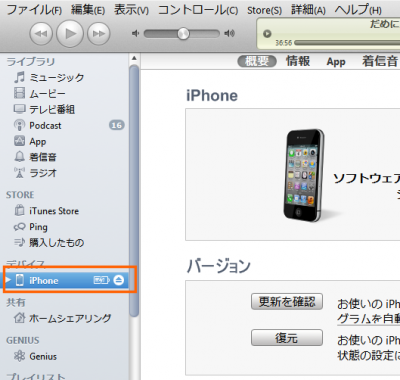
ここまで準備ができたら、iPhoneとパソコンをUSBケーブルで繋げます。
iTunesを立ち上げ、左側の「デバイス」にあるiPhoneをクリックします。
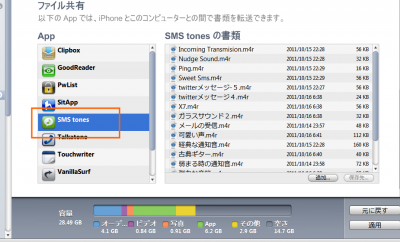
画面下の「ファイル共有」の左側に「SMS tones」があるのでクリックします。
すると、その右側に先ほど選択したサウンドの一覧が表示されました。
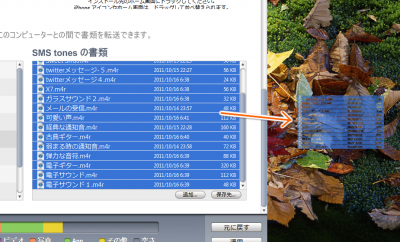
表示されたサウンドは、クリックすると選択状態になります。
複数選択したい場合は、一番上のサウンドをクリックし、一番下のサウンドをCtrlを押しながらクリックすると、すべての着信音を選択することができます。
続いて、そのままデスクトップ上にドラッグします。
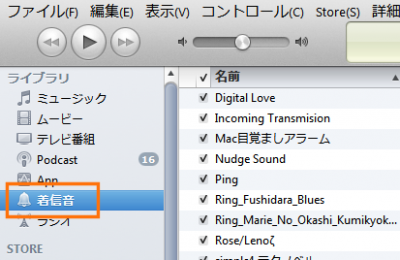
iTunesの左側のライブラリにある着信音をクリックします。
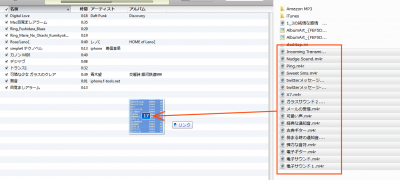
コピーしたファイルを右側の着信音一覧の画面にドラッグします。
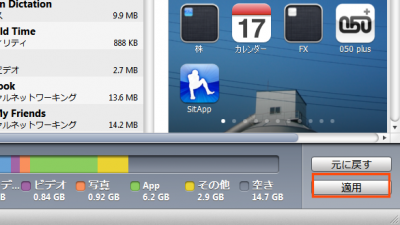
iTunesの右下の「適用」(もしくは「同期」)をクリックします。
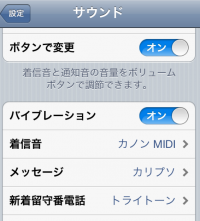
携帯メールは「メッセージ」。
電話の着信音は「着信音」になります。
「メッセージ」をタップします。
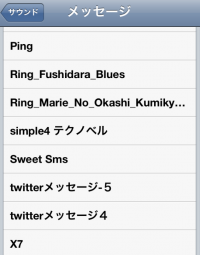
これでメール着信音アプリで選択した着信音が登録されました。
ちょっと長い道のりのような気がしますが、実際の作業は結構あっという間に終わってしまうので、好きな音を着信音にしてください。
私が個人的に気に入っているのは、Outlook Expressの新着メールが届いた音の「メールの受信」。
MSNメッセンジャーの緊急メッセージの音の「Nudge Sound」。
同じくMSNメッセンジャーのメッセージを受け取った音の「可愛い声」「トライトーン」。
Windows Mobileのメール着信音の「Ping」。
よく覚えていないけれど、Windows 95時代に使われていた懐かしい「古典ギター」。
あたりがお勧めです。
昔からのWindowsユーザーなら、ちょっとニンマリしてしまうかも。
なお、特定の相手のみの着信音を変えることもできます。
その場合は、「連絡帳」を開き、変えたい人のアドレスを編集することで出来ます。